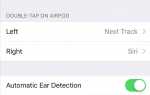Если вы часто имеете дело с музыкой или аудио, вы должны знать о программном обеспечении эквалайзера Windows 10. Выравнивание звука — это программное или аппаратное обеспечение, которое позволяет настроить баланс или конкретную частоту звука. В прошлом мы использовали много тяжелых инструментов и инструментов для выравнивания, называемых эквалайзерами.
Передовые технологии, которыми мы располагаем сейчас, упростили ситуацию. Нам больше не нужны тяжелые инструменты для выравнивания, но мы используем программное обеспечение или приложения. Все можно сделать одним щелчком мыши. На рынке представлено множество компьютерных эквалайзеров с отличными качествами. Таким образом, через ваш ПК или ноутбук вы можете получить доступ к таким аудио функциям, как эквалайзер, окружающая среда, объемное звучание, управление базой и многое другое.
В этом посте мы поможем вам найти лучшее программное обеспечение для эквалайзера звука для Windows 10. Это сэкономит ваше время. Таким образом, вам не нужно тестировать каждое приложение эквалайзера, чтобы найти то, которое соответствует вашим потребностям. Просто прочитайте наш обзор приложений эквалайзера здесь.
Похожие темы:
- 3DS Emulator для ПК
- Гаражная лента для ПК
- QuickTime Windows 10

Лучший аудио эквалайзер для Windows 10:
1. Viper4Windows
Это эквалайзер с открытым исходным кодом для окон, который обеспечивает различные звуковые эффекты. Он поставляется с различными функциями, и одной из полезных функций является эквалайзер, который используется для извлечения изменений в аудиовыходе системы.
Viper4Windows позволяет пользователям настраивать звуковые эффекты с помощью 18 диапазонов, а также вы найдете различные пресеты, включая рок-музыку, супербас, джаз и многое другое. И вы можете делать все это бесплатно.
Вот ключевые особенности этого эквалайзера для Windows:
- ViPER XBass позволит вам добавить больше звука к звуку, а также настроить размер динамика и уровни низких частот в соответствии с вашими удобствами.
- Функция Surround позволяет вам устанавливать звуковые эффекты в различных средах, таких как большая комната, маленькая комната, маленькая комната, комната среднего размера, самая большая комната и т. Д.
- Вы можете использовать компрессор, если предпочитаете более высокий уровень звука в вашей системе, но не забывайте, что использование высокого сжатия приведет к деформации звука.
- Опция «Реверберация» обеспечивает различные эффекты, такие как раннее смешивание, влажное смешивание, предварительная задержка, затухание, плотность, демпфирование размеров помещения и многое другое.
- ViPER XClarity может регулировать искажение шума, и он дает пользователям три варианта и полосу регулировки для установки искажения в децибелах.
2. Стандартный эквалайзер Windows 10
Windows имеет встроенный эквалайзер звука, который обеспечивает эквалайзер в десяти диапазонах. Чтобы использовать этот встроенный эквалайзер Windows, вы должны выполнить следующие действия:
- Сначала щелкните правой кнопкой мыши вкладку динамика, расположенную на панели задач в правом нижнем углу экрана.
- Затем выберите опцию «Воспроизведение устройства», и после ее выбора появится диалоговое окно «Звук».
- Необходимо щелкнуть правой кнопкой мыши динамик по умолчанию на вкладке «Воспроизведение», а затем нажать «Свойства».
- Теперь откроется другое диалоговое окно, которое называется Свойства динамика.
- Внутри диалогового окна вы должны найти вкладку «Улучшение» и установить флажок эквалайзера, который находится в списке прокрутки.
- После выбора заголовка эквалайзера вы увидите свойства звукового эффекта, отображаемые в списке прокрутки.
Функции, которыми обладает этот уравнивающий инструмент:
- Звуковые эффекты, выбранные для применения, будут применяться ко всем системным звукам.
- Вы можете выбрать больше пресетов, включая рок, поп, бас, тройной клуб и другие.
- Вы можете настроить эквалайзер вручную.
- Этот десятиполосный эквалайзер находится в диапазоне от 31 дБ до 16 кБ.
Обратите внимание: если вы хотите внести несколько изменений в эквалайзер, вам придется снова пройти весь процесс, который описан выше.
3. DFX Audio Enhancer
Это еще один простой эквалайзер Windows 10. Программное обеспечение обновит качество звука вашего компьютера, добавив различные новые функции, такие как DFX Audio Enhancer, 3D Surround, Hyperbass, Ambience, Fidelity и Dynamic Boost. Не пропустите, чтобы проверить лучшее программное обеспечение для улучшения видео.
Вот выделенные функции программного обеспечения:
- Опция Fidelity используется для создания звуковых эффектов, как если бы вы слушали музыку на своем домашнем стереоплеере.
- 3D эффект объемного звука обеспечивает реальные звуковые эффекты для большего количества окружения.
- Можно исправить звуковые эффекты, чтобы соответствовать различным окружениям.
- Он подчеркивает больше звуковых эффектов, таких как Megabass, Light Processing, хард-рок-гранж, Streamcast, звук Techo-bi и многое другое.
- Гипербас добавляет богатый бас к вашей звуковой системе и может регулировать звуки в соответствии с частотой и усилением.
- Динамическое усиление усиливает заметную громкость звука и управляет уровнем искажения звука.
4. Realtek HD Audio Manager
Это окно с открытым исходным кодом 10 эквалайзеров. Эквалайзер поставляется с различными функциями, чтобы предоставить пользователям возможность изменять настройки звука в микрофоне, динамиках, стереомикрофоне и линейном входе. Realtek HD Audio Manager поставляется с десятиполосным эквалайзером и очень прост в настройке. Параметры звукового эффекта включены в две категории, Environment и Equalizer.
Особенности окружающей среды:
- Существует множество предустановок среды, в том числе подводная, гостиная, лес, канализационная труба и многое другое.
- После того, как вы выберете один из них, вы услышите музыку, как будто ее слушаете в небольшом пространстве.
Особенности эквалайзера:
- Он имеет диапазон от 31 дБ до 16 л дБ, где вы можете настроить звуковые эффекты и сохранить их для дальнейшего использования.
- Он поставляется с пресетами, включая поп, лайв, рок, караоке, клуб и многое другое.
Программное обеспечение поставляется с более дополнительными функциями, включая:
- Room Correction, которая помогает установить звуковые эффекты в соответствии с комнатой
- Конфигурация громкоговорителей, в которой можно настроить параметры громкоговорителей в трех режимах: четырехканальные, стерео и 5.1
- Формат по умолчанию, который позволяет установить конфигурацию в режим по умолчанию.
5. FXSound
Эквалайзер FXSound для Windows 10 обеспечивает кристально чистое звучание, высокое качество звучания и громкие басы, оптимизируя всю вашу музыку в реальном времени.
Стоит взглянуть на наиболее заметные функции, которые поддерживает это программное обеспечение:
- Программа может работать в фоновом режиме, так что вы можете слушать музыку и наслаждаться расширенными возможностями прослушивания.
- Он обеспечивает вам качество прослушивания студийного качества без необходимости покупать дорогие динамики или наушники.
- FXSound обеспечивает качественное трехмерное звучание.
- Это дает вам возможность увеличить бас на вашей музыке выше максимальной возможности вашей музыкальной системы.
- Программное обеспечение перерабатывает звуковые частоты для воспроизведения среды прослушивания студийного качества.
- Программное обеспечение обеспечивает качество прослушивания HD независимо от того, насколько низко качество песни ранее.
- Он мгновенно улучшает качество звучания вашей музыки, и, пока в вашей системе воспроизводится звук, программа автоматически оптимизирует его без задержки воспроизведения.
- FXSound поставляется с инструментами настройки для персонализации программного обеспечения в соответствии с вашими предпочтениями.
- Программа может стереть аудио сжатие, и вы получите возможность получить доступ к высокому разрешению, которое в основном зарезервировано для несжатой музыки.
Эквалайзер APO — это широкий параметрический эквалайзер Windows 10, в котором используется отличная технология изменения вывода звука в системе.
Наиболее заметные особенности следующие:
- Программа предоставляет результаты, не оставляя следов в ваших системных ресурсах.
- Этот инструмент позволяет повысить мощность и качество звука.
- Он поддерживает неограниченное количество фильтров, и даже вы можете добавить фильтр к эквалайзеру, также записав его в файл конфигурации.
- Программное обеспечение предоставляет вам полный список разъемов и названий устройств, чтобы вы знали, какое из них поддерживает APO.
- В процессе установки программное обеспечение позволит вам выбрать аудиоустройство, которое необходимо установить в APO, и, следовательно, вы будете знать, какое из них необходимо улучшить.
- Чтобы установить параметры нового эквалайзера, вам нужно перейти в место, где он установлен, и получить доступ к файлу конфигурации TXT.
7. RealTime Эквалайзер
RealTime Equalizer — удобный инструмент для обработки музыкальных файлов, таких как MP3 и WAV. Программное обеспечение создано для внесения изменений в звуковые сигналы в реальном времени, чтобы обеспечить вам отличное звучание. Он также предоставляет вам набор функций, которые позволят вам провести продуктивное и веселое времяпровождение с ним.
Основные функции приложения приведены ниже:
- Используя функцию предустановок, вы можете создавать и хранить больше звуковых сюжетов, а затем вы можете поделиться ими или использовать их в других проектах.
- Программа регулирует частотный спектр, излучаемый во время воспроизведения.
- Вы также можете легко улучшить стерео музыку, используя опцию пространственного воскрешения, которая добавит специальные эффекты для наиболее приятного появления медиа.
- RealTime Equalizer выпускается в двух редакциях; одна — это отдельная установка, а другая — плагин Winamp.
- С точки зрения качества, вы можете использовать этот динамический эквалайзер для получения превосходных звуков.
- Уровень усиления варьируется от –INF до +90 децибел, разделенных на два интервала.
- Во время установки программного обеспечения вам будет предложено выбрать между этими двумя интервалами.
- Вы получите до 300 каналов, которые позволят вам выровнять аудио потоки, как профессионал.
- RealTime Equalizer имеет красивый внешний вид, что делает его более доступным и простым в использовании.
8. Усилитель низких частот
Bass Treble предлагает возможности преобразования файлов. Он может изменить вывод файлов и песен в вашей музыкальной коллекции, а в качестве вывода он может создать совершенно новое измерение в вашем слуховом опыте.
Проверьте его наиболее важные функции:
- Это позволяет изменять музыкальные файлы в широком диапазоне звуковых частот.
- Программа также оснащена возможностью возврата любых изменений настроек по умолчанию.
- Усилитель низких частот имеет 15 настроек частоты, которые позволят пользователям снизить энергопотребление или увеличить частоты в диапазоне от 30 до 19 КГц.
- Программа поддерживает ввод и изменение файлов других типов, включая MP3, FLAC, WAV, OGG, WMA, APE, AAC, WV, AIFF и M4A.
- Для пользователей, которые не имеют большого опыта в студийном проектировании, программное обеспечение также поставляется с некоторыми предустановками эквалайзера для повышения качества прослушивания музыки.
9. Студия графического эквалайзера 2017
Вы можете запустить любое программное обеспечение DVD-плеера или звуковое приложение Windows с этим эквалайзером. Graphic Equalizer Studio 2018 автоматически исправит аудиопоток, а также будет включать компрессор и ограничитель, чтобы звуковой сигнал не был слишком громким или слишком низким.
Интересные функции, которые идут вместе с программным обеспечением:
- Все ваши плейлисты будут звучать лучше, и вы также можете использовать любое звуковое приложение по вашему желанию.
- Если вы запустите файл mp3 или wav, вы можете услышать эффект и разницу, обеспечиваемые этим эквалайзером.
- Теперь у вас есть возможность смотреть фильмы с более отличными звуками баса, а опция лимитера позволит снизить громкость звучания.
- Если вы включите опцию Автозамена, она будет сканировать все выбранные частоты из wav, чтобы определить максимальную и минимальную амплитуды.
- Компрессор сделает более низкие сигналы чуть громче.
- Это программное обеспечение может корректировать любые изменения, автоматически уменьшая или повышая уровни ослабления в определенных частотных интервалах. Чем больше линейная частотная характеристика приложения, тем более согласованный звук для слушателя.
10. Breakaway Audio Enhancer
Breakaway Audio Enhancer имеет удобный дизайн, чтобы помочь им улучшить ваши сеансы прослушивания музыки, предлагая множество расширенных настроек, аналогичных тем, которые используются профессионалами в своих студиях. Впечатляющие функции, как показано ниже:
- Сам инструмент регулирует громкость и выравнивает звук по большему количеству ссылок, обеспечивая однородность во всем аудио.
- Вы можете регулировать звуки, которые передаются браузерами и другими приложениями, но в основном вы можете улучшить свою музыку.
- Его также легко настроить, поскольку он отображается в мастере установки, который будет шаг за шагом вести вас по всему процессу.
- Этот инструмент не изменит файлы; это только выровняет то, как они звучат в режиме реального времени.
- Вы можете использовать опцию Reference Classical preset, чтобы сохранить спектральный баланс классической музыки.
- Вы сможете изучить звук, который он издает, и только после этого решить, какие аспекты необходимо обновить.
- Функция настройки Easy Listening лучше всего подходит для просмотра фильмов; в то время вам больше не нужно регулировать громкость, поскольку этот инструмент также может сделать диалог понятным, в то же время смягчая специальные эффекты для защиты ваших ушей.
Заключение:
Это все о лучшем звуковом эквалайзере для Windows 10. Не все программы бесплатны. Вы должны приобрести профессиональную версию, чтобы иметь возможность использовать все функции программного обеспечения. Но, если вам интересно, у этих приложений есть пробные версии. Если вы не уверены, что у вас нет знаний о эквалайзерах, мы предлагаем вам использовать эквалайзер или эквалайзер по умолчанию от Realtek.
Какое приложение эквалайзера ваше любимое? Почему? Поделитесь с нами своими мыслями, чтобы помочь другим найти приложение эквалайзера для них.
Если у вас есть дополнительные приложения эквалайзера, которые, по вашему мнению, мы должны добавить, сообщите нам. Спасибо за чтение!
Некоторая другая программа:
- Лучшее программное обеспечение для изменения голоса для Windows 10
- Лучшее программное обеспечение VPN для Windows 10
- Лучший эмулятор Sega Dreamcast для Windows 10
- Лучшее программное обеспечение для улучшения видео для Windows
- Лучшие инструменты поиска дубликатов файлов для Windows
Люди также ищут этот пост:
Аудио Эквалайзер Программное обеспечение • Дизайн Аудио Эквалайзер • Эквалайзер Аудио • Эквалайзер затухания звука • Эквалайзер Windows 10 • Эквалайзер Win10 • Программное обеспечение Аудио Эквалайзер для Windows 10 • Программное обеспечение Windows Bass • Настройка Bass Treble Sound Windows 10 • Эквалайзер Win 10 • Бас Эквалайзер Windows 10 • Эквалайзер Проигрыватель Windows 10 • Как настроить Viper4Windows для наилучшего качества Шаг за шагом • Уравнение громкости Windows 10 Программное обеспечение • Аудио музыкальный эквалайзер для Windows 10



![iMessage для ПК: как получить iMessage на ПК с Windows [4 Метод работы]](https://helpscomp.ru/wp-content/cache/thumb/7d/576520afda59e7d_150x95.png)